Jest to błąd, który pojawia się, gdy komputer próbuje zainstalować sterownik na komputerze. Proces instalacji sterownika jest zwykle uruchamiany po pierwszym podłączeniu określonego urządzenia do komputera, a błąd pojawił się w przypadku kilku urządzeń: iPodów, aparatów, słuchawek itp.
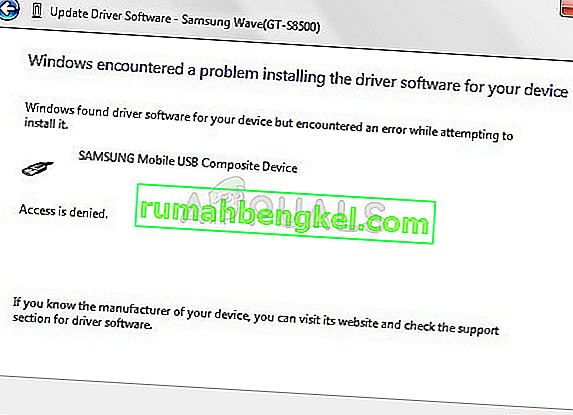
Ścieżka rozwiązania problemu jest bardzo podobna we wszystkich tych scenariuszach i istnieje kilka przydatnych metod, których można użyć do rozwiązania problemu. Stworzyliśmy ten artykuł, aby Ci pomóc, więc wypróbuj te metody!
Rozwiązanie 1: Uruchom narzędzie do rozwiązywania problemów z Panelu sterowania
Jest to prawdopodobnie najłatwiejszy sposób rozwiązania problemu, ponieważ polega na uruchomieniu narzędzia do rozwiązywania problemów, które powinno automatycznie zidentyfikować i rozwiązać problem. Ta metoda pomogła kilku użytkownikom, ale nie denerwuj się, jeśli nie zadziała, ponieważ istnieją również inne metody. Zdecydowanie warto dać temu szansę!
- Uruchom Panel sterowania, wyszukując narzędzie za pomocą przycisku Start lub klikając przycisk Szukaj (Cortana) w lewej części paska zadań (lewa dolna część ekranu.
- Możesz także użyć kombinacji Klawisz Windows + R, w którym należy wpisać „control.exe” i kliknąć Uruchom, co również otworzy bezpośrednio Panel sterowania.

- Po otwarciu Panelu sterowania zmień widok na Kategoria i kliknij Wyświetl urządzenia i drukarki w sekcji Sprzęt i dźwięk, aby otworzyć tę sekcję. Pamiętaj, że będziesz musiał rozwiązać problem za pomocą Panelu sterowania, a nie Ustawień w systemie Windows 10.
- W sekcji Urządzenia zlokalizuj problematyczne urządzenie, kliknij je raz lewym przyciskiem myszy i kliknij przycisk Rozwiązywanie problemów w górnym menu. Jeśli nie znajdziesz problematycznego urządzenia, kliknij ikonę komputera.

- Poczekaj, aż narzędzie do rozwiązywania problemów zakończy próbę wykrycia i rozwiązania problemu, a następnie postępuj zgodnie z instrukcjami wyświetlanymi na ekranie, aby umożliwić rozwiązanie problemu. Sprawdź, czy nadal pojawia się błąd „System Windows napotkał problem podczas instalowania oprogramowania sterownika dla Twojego urządzenia”.
- Jeśli zdecydowałeś się rozwiązać problem z komputerem w kroku 4, po zebraniu danych przez narzędzie do rozwiązywania problemów powinna zostać wyświetlona lista błędów. Wybierz problematyczne urządzenie, klikając jego przycisk opcji i wybierz Dalej. Postępuj zgodnie z instrukcjami wyświetlanymi na ekranie.
Rozwiązanie 2: Określ ścieżkę instalacji sterowników
Jest to prawdopodobnie najpopularniejsza metoda rozwiązywania problemów i rozwiązywania tego problemu. Obejmuje to ręczną instalację sterownika dla urządzenia po jego podłączeniu. Można to wykonać za pomocą Menedżera urządzeń z podłączonym urządzeniem. Pomogło to wielu użytkownikom i zdecydowanie zalecamy, aby nie pomijać tej metody podczas rozwiązywania problemów!
- Kliknij przycisk menu Start w lewej dolnej części ekranu, wpisz Menedżer urządzeń i kliknij jego wpis na liście wyników u góry.
- Możesz także użyć kombinacji Klawisz Windows + R, klikając oba te klawisze jednocześnie, aby wyświetlić okno dialogowe Uruchom. Wpisz „devmgmt.msc” w polu i kliknij OK.

- Znajdź problematyczne urządzenie, które chcesz rozwiązać, w odpowiednim menu, kliknij prawym przyciskiem myszy i wybierz Właściwości. Po otwarciu okna Właściwości przejdź do karty Sterownik i poszukaj przycisku Aktualizuj sterownik.
- Kliknij na to. W nowym oknie, które się pojawi, wybierz opcję „Przeglądaj mój komputer w poszukiwaniu oprogramowania sterownika”. Przejdź do lokalizacji C: \ Windows \ WinSxS na swoim komputerze w opcji „Wyszukaj oprogramowanie sterownika w tej lokalizacji”.

- Teraz Twój komputer sprawdzi w tej lokalizacji pod kątem instalacji sterownika i miejmy nadzieję, że powinno zapobiec pojawieniu się błędu „Windows napotkał problem z instalacją oprogramowania sterownika dla Twojego urządzenia”
Rozwiązanie 3: Powtórz ten proces, używając ukrytego konta administratora
Jeśli powyższe rozwiązanie nie pomoże, możesz spróbować użyć ukrytego konta administratora, aby rozwiązać problem, ponieważ da ci to więcej ukrytych korzyści. Dostęp do tego profilu jest łatwy i można się zalogować bez hasła. Spróbuj w ten sposób zainstalować sterownik urządzenia!
- Na ekranie logowania komputera, po uruchomieniu komputera lub po wylogowaniu, kliknij ikonę zasilania i przytrzymaj klawisz Shift podczas klikania restartu.
- Zamiast tego lub ponownego uruchomienia pojawi się niebieski ekran z kilkoma opcjami. Wybierz Rozwiązywanie problemów >> Opcje zaawansowane >> Wiersz polecenia.
- Oczywiście możesz otworzyć wiersz polecenia, po prostu używając kombinacji klawisza Windows + R i wpisując „cmd” przed kliknięciem OK lub wyszukując go.

- Skopiuj i wklej następujące polecenie w wierszu polecenia i kliknij Enter. Powinieneś być w stanie zobaczyć komunikat „Polecenie zakończone pomyślnie” w mgnieniu oka.
administrator użytkownika sieciowego / aktywny: tak
- Zaloguj się na to konto administratora i poczekaj kilka minut, zanim wszystko będzie gotowe.
- Teraz możesz spróbować ponownie uruchomić komputer, zalogować się na nowe konto administratora bez hasła i podłączyć urządzenie, aby je zainstalować.
- Po zakończeniu korzystania z ukrytego konta administratora możesz je ponownie wyłączyć, otwierając administracyjny wiersz poleceń i wpisując następujące polecenie:
administrator użytkownika sieciowego / aktywny: nie
Rozwiązanie 4: Zapewnij pełną kontrolę TrustedInstaller
Konto TrustedInstaller na twoim komputerze musi mieć pełną kontrolę nad folderami System32 i SysWOW64 na twoim komputerze i zdecydowanie powinieneś je podać. Można to łatwo zrobić, ale będziesz musiał powtórzyć ten sam proces dla obu tych folderów!
- Otwórz swój wpis Biblioteki na komputerze lub otwórz dowolny folder na swoim komputerze i kliknij opcję Ten komputer z menu po lewej stronie. Kliknij dwukrotnie, aby otworzyć dysk lokalny C: i przejdź do znajdującego się w nim folderu Windows.
- Kliknij prawym przyciskiem myszy folder System32 i wybierz Właściwości z menu kontekstowego. Przejdź do zakładki Bezpieczeństwo i kliknij przycisk Edytuj. Upewnij się, że przyznajesz uprawnienia administratora, jeśli zostanie wyświetlony monit.

- W obszarze Nazwy grupy lub użytkownika poszukaj wpisu TrustedInstaller. Jeśli jest obecny na liście, kliknij go, aby go zaznaczyć i zaznacz pole obok opcji Pełna kontrola w obszarze Uprawnienia dla TrustedInstaller.

- Jeśli nie ma go na liście, kliknij przycisk Dodaj i znajdź go, aby go dodać. Następnie daj mu również pełną kontrolę. Powtórz dokładnie ten sam proces dla folderu SysWOW64 w folderze Windows.
- Uruchom ponownie komputer, aby zastosować zmiany i sprawdź, czy po próbie instalacji lub podłączenia urządzenia nadal pojawia się błąd „System Windows napotkał problem podczas instalowania oprogramowania sterownika dla Twojego urządzenia”.








